

发布时间:2023-04-30 09: 17: 46
Camtasia是一款功能强大的屏幕录制和视频编辑软件。它可以帮助用户轻松地记录电脑屏幕上的任何操作,并可以将录制的视频进行编辑和制作成高质量的视频教程、演示文稿、培训课程等。
Camtasia具有直观的界面和易于使用的工具,包括添加文本、音频、动画和转场效果等功能。用户可以通过Camtasia录制和编辑音频和视频,制作自己的教学视频,并可以将其导出为多种格式,如MP4、AVI、WMV等。
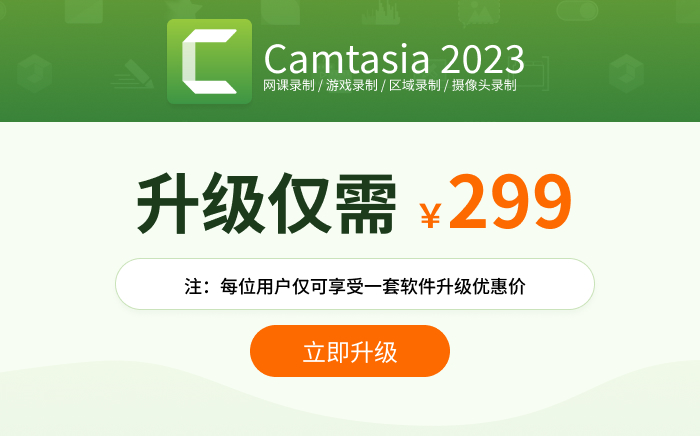
Camtasia正式在2023年4月底推出2023版更新,带来了大量新功能以及新的UI设计,并优化了程序在最新版系统中的表现,推荐各位通过本网站进行优惠升级,将自己手头的老版Camtasia升级到最新的2023版
Camtasia2023升级入口:Camtasia 2022老用户升级-Camtasia Studio中文官网
随着新版2023Camtasia的发布,在安装激活的流程上,与之前2022版有所不同,但是仍然很简单,下面将为大家用图文的形式进行详细介绍,帮助大家学会激活购买的正版Camtasia2023。
一、Camtasia2023安装
Camtasia提供了免费试用,同时试用的版本也可以在试用结束后通过后面的激活教程进行激活。安装过程非常简单:
1、购买后,在订单中心,找到对应的订单,选择右侧的【下载软件】
2、根据系统,选择对应的下载链接即可
3、下载后,我们以Windows系统为例,双击打开安装包
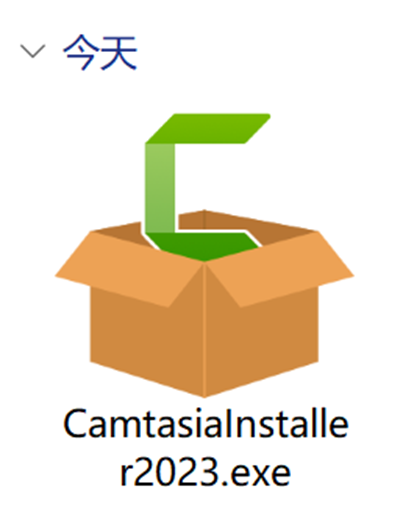
4、之后勾选“我接受”,再点击安装。
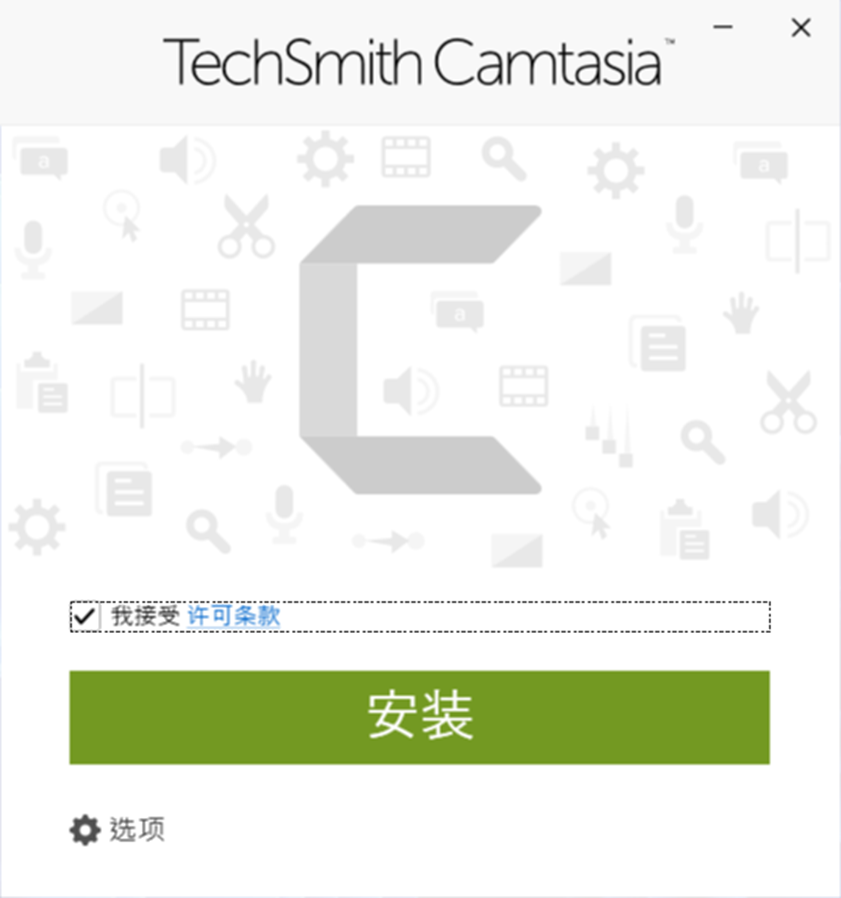
5、如果大家想要设置安装位置等相关信息,可以点击上图最下面的【选项】,之后进入到以下界面进行相关设置
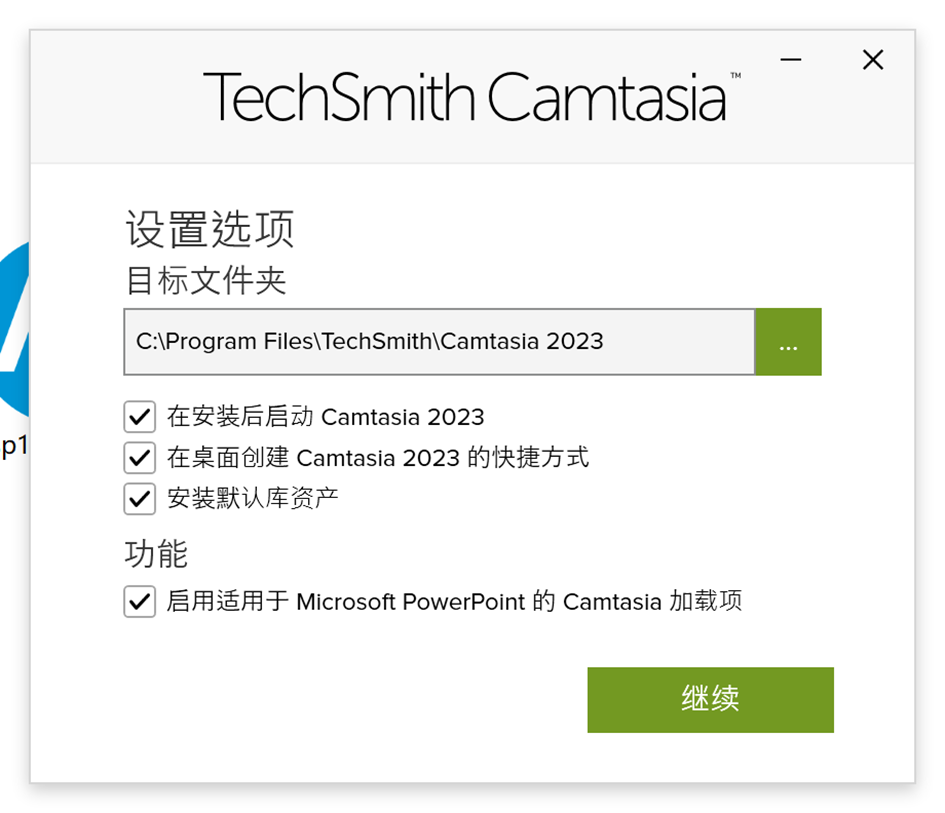
6、建议不用修改,按照默认的设置进行安装(如弹窗提示用户账户控制,请点击是),需要耐心等待,安装完成。
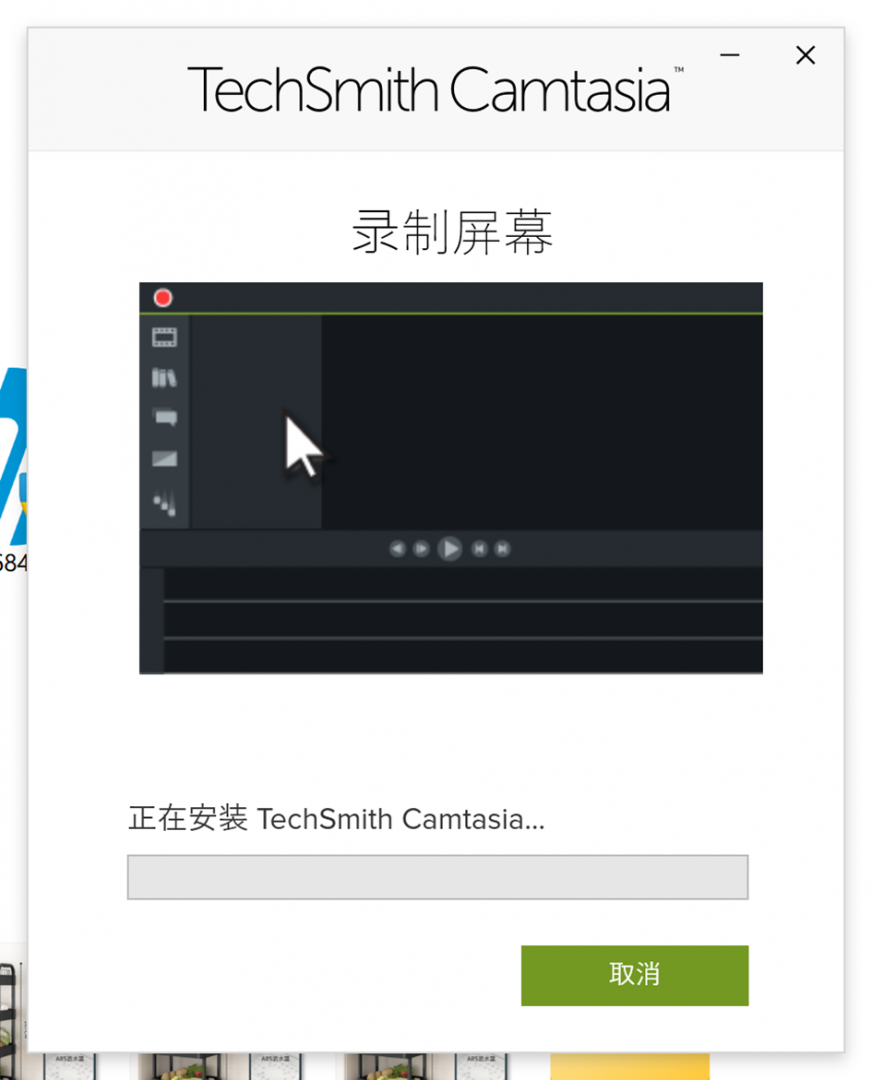
7、安装完成之后,点击“完成”按钮即可。
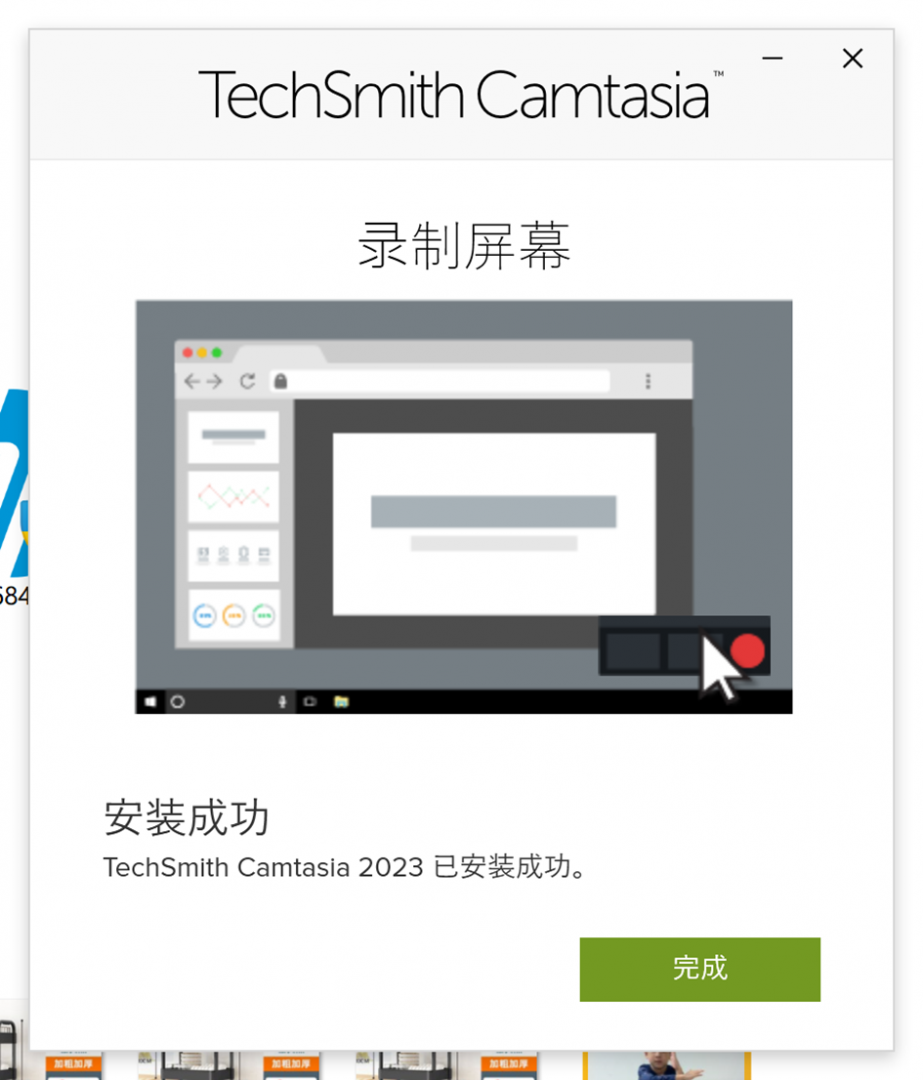
8、软件会自动打开,并弹出快速问题窗口,这里请大家根据自己制作的视频进行选择提交,以便程序为您提供对应的素材支持:
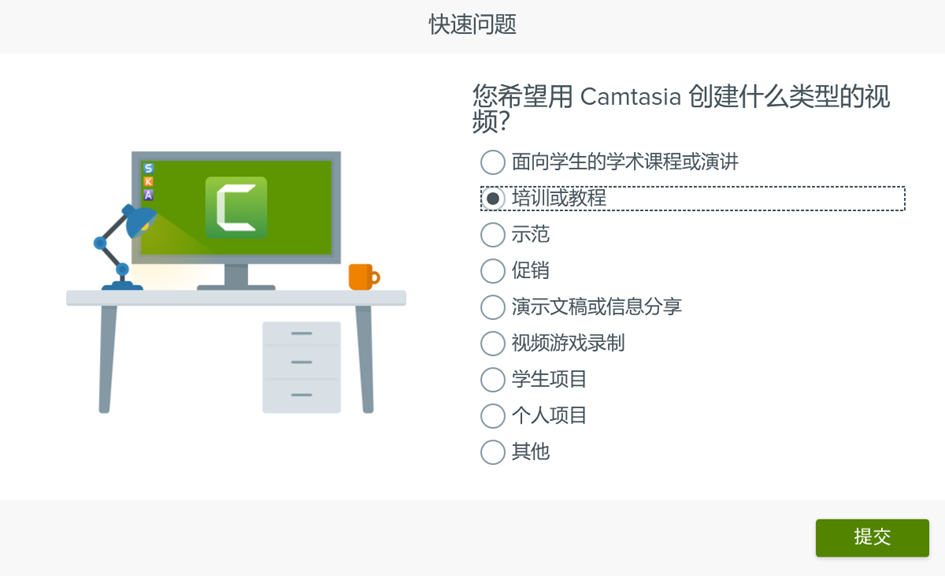
9、此时,我们能看到登录弹窗,点击登录,会跳转到TechSmith官网,请登录或者注册TechSmith账号(非购买时的麦软商城账号,是用来绑定正版软件并完成激活的账号)
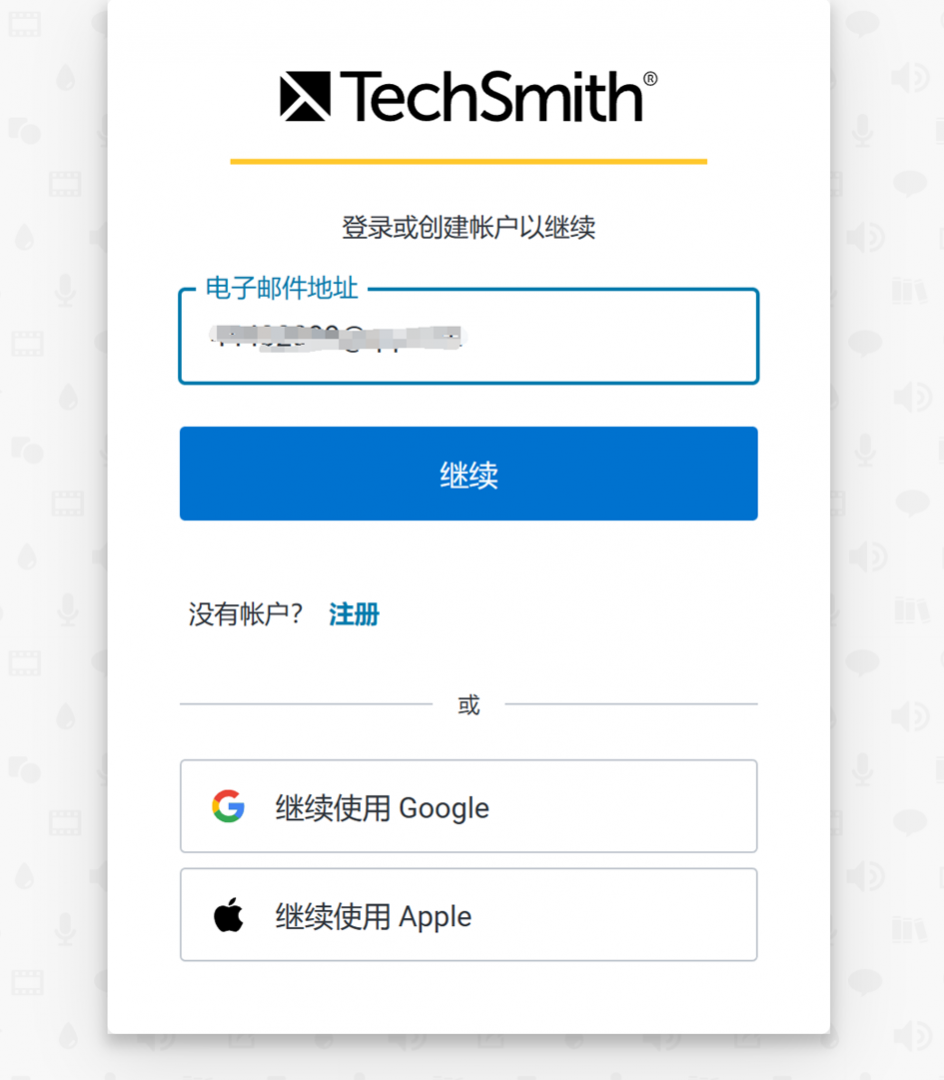
点击继续,完成登录操作,会看到登录成功,浏览器将唤醒Camtasia程序,点击【打开】即可
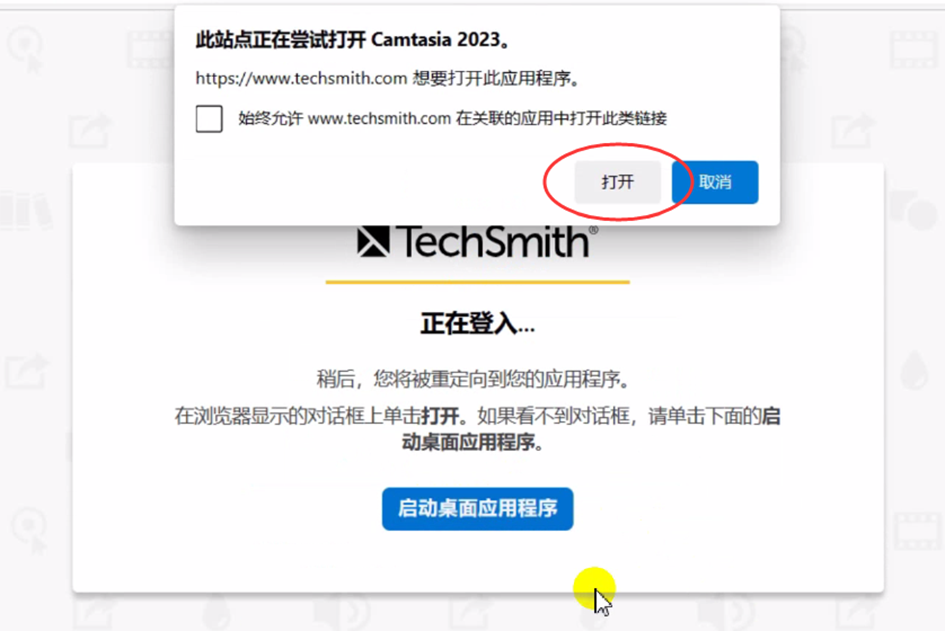
看到下面的截图我们就完成了整个安装过程了。
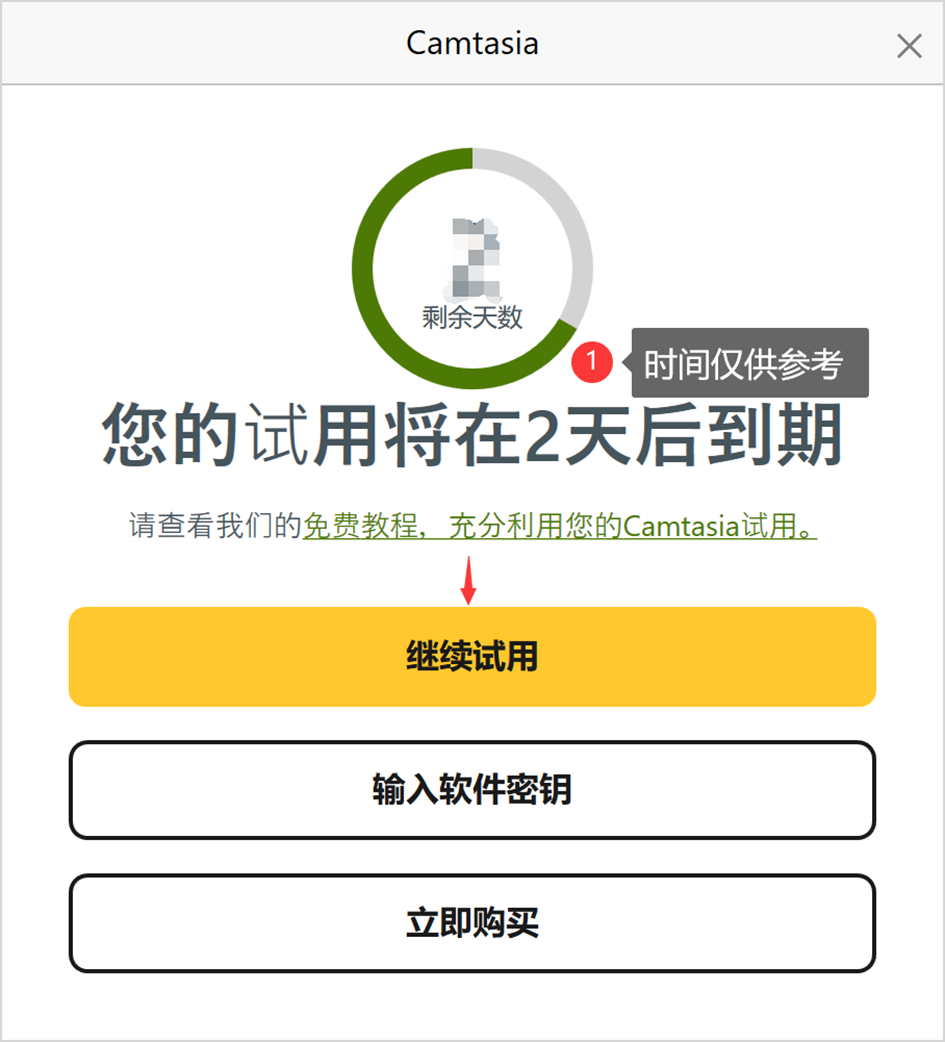
二、Camtasia2023激活教程
我们在刚刚的最后一步已经看到,第二个按钮就是【输入软件密钥】,首先我们登录到Camtasia中文官网的订单中心,就是刚刚我们下载软件的地方,点击【查看注册码】按钮,根据提示复制购买的注册码(软件密钥)
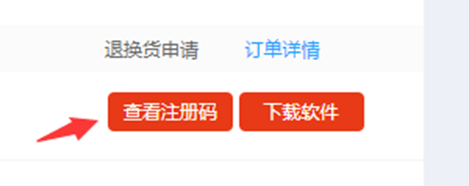
1、现在,我们再次打开Camtasia2023软件,点击主界面左下角的输入软件密钥:

2、将我们购买得到的密钥(注册码)正确的输入到激活窗口中,点击【解锁Camtasia】
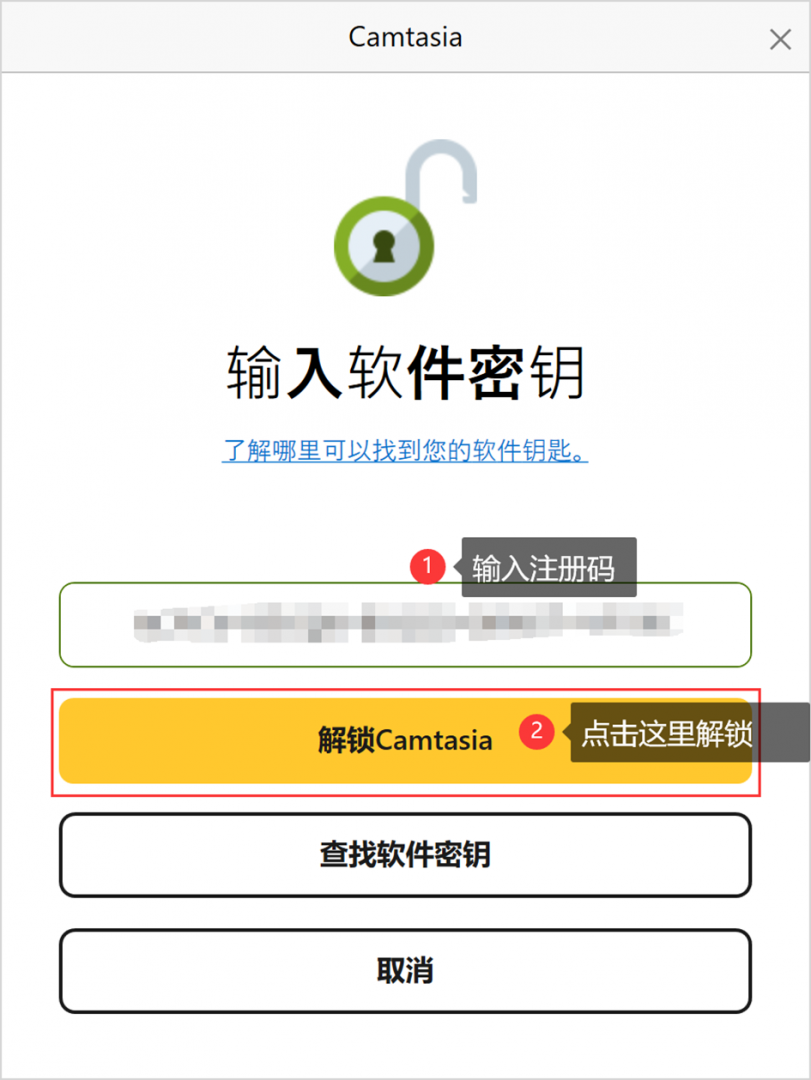
3、软件注册码输入正确的话,程序将完成激活,可以正式使用Camtasia 2023啦。
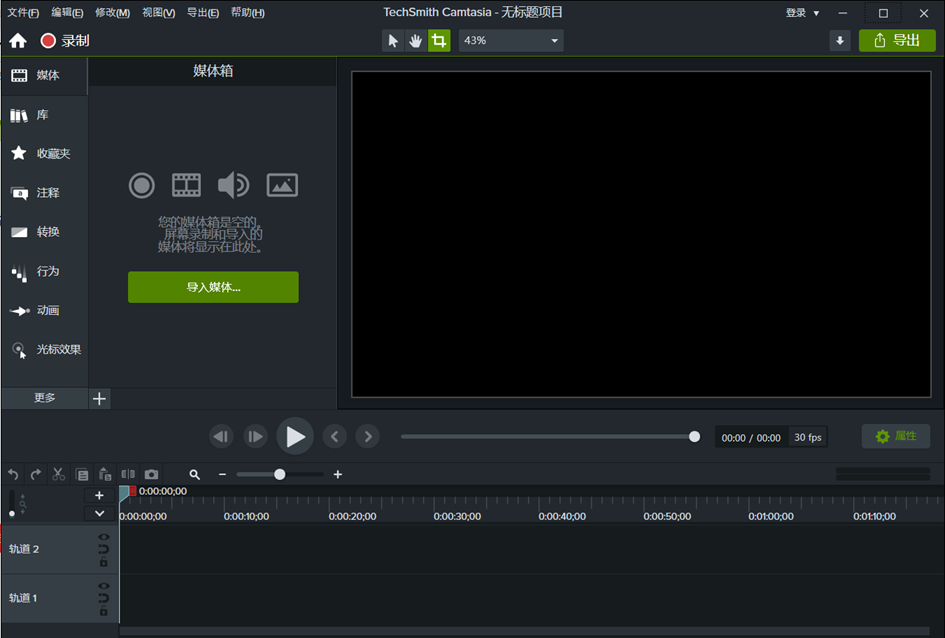
以上便是Camtasia 2023软件安装激活教程的相关内容了,Camtasia 2023作为一款功能全面的高清录屏和视频剪辑软件,有多种多样的功能等待着我们的使用,想了解更多Camtasia 2023的相关资讯,欢迎访问Camtasia中文网站查阅。
展开阅读全文
︾